远程协助连接
简单几步,教你轻松远程连接电脑
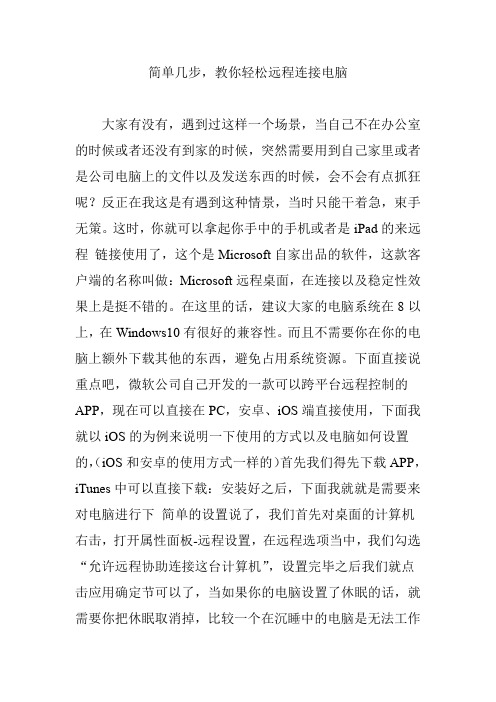
简单几步,教你轻松远程连接电脑大家有没有,遇到过这样一个场景,当自己不在办公室的时候或者还没有到家的时候,突然需要用到自己家里或者是公司电脑上的文件以及发送东西的时候,会不会有点抓狂呢?反正在我这是有遇到这种情景,当时只能干着急,束手无策。
这时,你就可以拿起你手中的手机或者是iPad的来远程链接使用了,这个是Microsoft自家出品的软件,这款客户端的名称叫做:Microsoft远程桌面,在连接以及稳定性效果上是挺不错的。
在这里的话,建议大家的电脑系统在8以上,在Windows10有很好的兼容性。
而且不需要你在你的电脑上额外下载其他的东西,避免占用系统资源。
下面直接说重点吧,微软公司自己开发的一款可以跨平台远程控制的APP,现在可以直接在PC,安卓、iOS端直接使用,下面我就以iOS的为例来说明一下使用的方式以及电脑如何设置的,(iOS和安卓的使用方式一样的)首先我们得先下载APP,iTunes中可以直接下载:安装好之后,下面我就就是需要来对电脑进行下简单的设置说了,我们首先对桌面的计算机右击,打开属性面板-远程设置,在远程选项当中,我们勾选“允许远程协助连接这台计算机”,设置完毕之后我们就点击应用确定节可以了,当如果你的电脑设置了休眠的话,就需要你把休眠取消掉,比较一个在沉睡中的电脑是无法工作的。
下面的步骤就转移到你的手机上或者iPad上的来设置了,直接输入你的电脑主机名称(在我的电脑-属性当中就有)用户名直接填写你在你电脑上登入的Microsoft账户的账号密码即可,让后点击保存即可回到APP主界面点击连接桌面,即可看到你pc界面了,并且可以进行触摸远程控制了,在我使用之后呢,本人感觉这个功能是很实用的,特别是在Windows10下,可直接切换系统在平板模式下使用,在整个使用过程中也是不需要连接在同一网络下只要两台设备都接入网络即可。
连接还算是挺稳定的。
在iPad下体验效果更佳,在iPad下吧pc系统切换到平板模式下,你的iPad的体验效果就相当于一台Surface,小编在手机上远程玩急速凌云也是很流畅的哦,这就是自己产品的好处。
如何使用qq远程协助
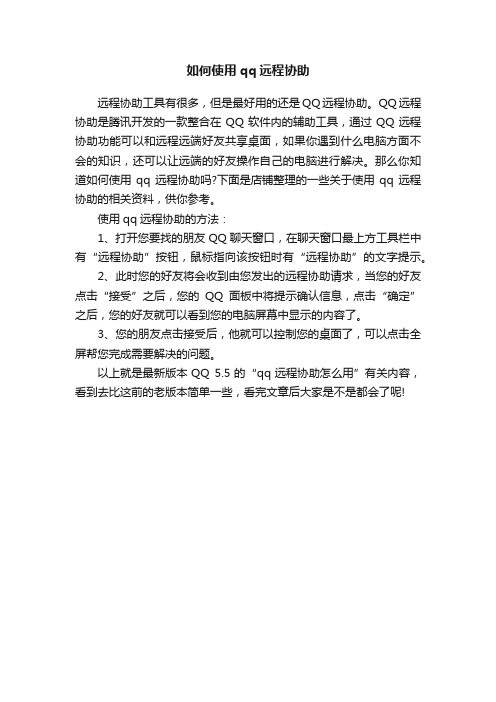
如何使用qq远程协助
远程协助工具有很多,但是最好用的还是QQ远程协助。
QQ远程协助是腾讯开发的一款整合在QQ软件内的辅助工具,通过QQ远程协助功能可以和远程远端好友共享桌面,如果你遇到什么电脑方面不会的知识,还可以让远端的好友操作自己的电脑进行解决。
那么你知道如何使用qq远程协助吗?下面是店铺整理的一些关于使用qq远程协助的相关资料,供你参考。
使用qq远程协助的方法:
1、打开您要找的朋友QQ聊天窗口,在聊天窗口最上方工具栏中有“远程协助”按钮,鼠标指向该按钮时有“远程协助”的文字提示。
2、此时您的好友将会收到由您发出的远程协助请求,当您的好友点击“接受”之后,您的QQ面板中将提示确认信息,点击“确定”之后,您的好友就可以看到您的电脑屏幕中显示的内容了。
3、您的朋友点击接受后,他就可以控制您的桌面了,可以点击全屏帮您完成需要解决的问题。
以上就是最新版本QQ 5.5的“qq远程协助怎么用”有关内容,看到去比这前的老版本简单一些,看完文章后大家是不是都会了呢!。
QQ远程协助无法连接的解决办法

QQ远程协助无法连接的解决办法出于办公、玩游戏和电脑技术爱好等(远程连接桌面可查看QQ聊天记录)原因,许多人对远程控制电脑很感兴趣。
远程控制方式很多,软件也不少,如大名顶顶的灰鸽子,相信大家都认识。
远程控制类软件多是木马、黑客类,所以在很多人印象中,远程控制=木马。
但这种认识是不对的,腾讯推出的QQ远协助,也是远程控制的一种,但它并不是木马。
今天我就给大家介绍一种比较安全,不会中木马的远控方法。
废话不多说,上图上教程:安全远控——网络人(Netman)网络人是国内近年比较火的一款远控软件,和其他远控软件不同的是,它将自己定位于远程办公软件,不走木马路线。
软件通过瑞星、卡巴斯基等各大杀毒软件的安全认证。
同时软件在穿透内网、远程操作方面表现不俗。
软件第一次运行时会弹出自启动对话框。
我们点击确定来使软件随机启动,方便以后随时进行远程连接。
知道IP就能远控软件主界面要想实现控制,两边电脑都要安装网络人。
软件运行后,左边都会显示出本机的IP和控制密码,想要控制远程电脑时,只要知道对方软件上的IP和控制密码就可以。
小技巧:因为每次重启软件后,自生成的控制密码都会改变,所以建议大家注册会员(注册免费),使用会员登录,设置固定控制密码。
需要控制对方时,只要在右边的远程框里输入对方会员号和密码,点“连接”即可。
操作便捷、稳定连接后,便可以对远程电脑进行同步操作:遥控鼠标、键盘,远程桌面操作,上下传文件……就像操作本地电脑一样简单、快捷。
远程桌面操作遥控鼠标、键盘输入上传、下载文件操作完毕远程关机同时监管多台电脑--网络人企业版如果你需要管理公司多台电脑,或者您是一名服务器管理员,有多个服务器要随时维护,那网络人企业版将是您的得力助手:除个人版所有功能外,企业版还拥有屏幕墙、无需输入IP,便能远程监控多台电脑等便捷管理的功能。
1、网络人企业版主界面控制端点击“在线主机”,便可以看到已经登陆了被控端的多台电脑的基本信息,如图:企业版主界面网络人企业版主界面主要由三个部分组成,界面上方文件管理、屏幕控制、视频通讯、文字聊天、系统控制、重启关机、远程下载等功能键主要是针对个别电脑的操作;中间显示在线电脑的各种信息,如昵称、位置、上线时间等;下方常用广播命令主、文件分发、屏幕墙、视频墙等功能键则是针对多台电脑的批量化操作。
如何远程操作别人的电脑
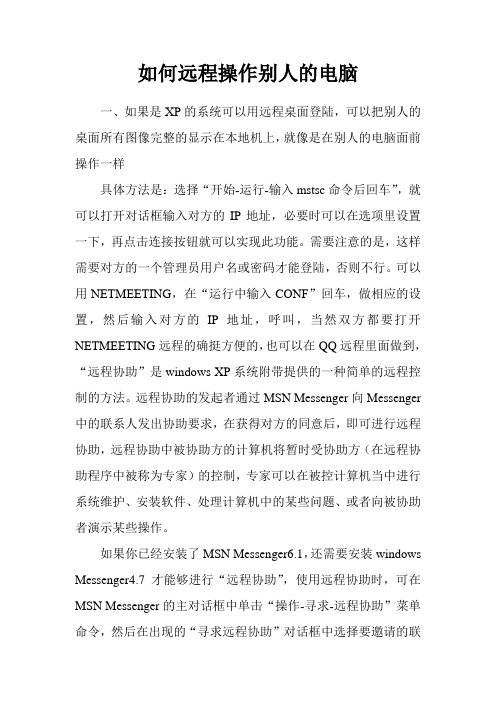
如何远程操作别人的电脑一、如果是XP的系统可以用远程桌面登陆,可以把别人的桌面所有图像完整的显示在本地机上,就像是在别人的电脑面前操作一样具体方法是:选择“开始-运行-输入mstsc命令后回车”,就可以打开对话框输入对方的IP地址,必要时可以在选项里设置一下,再点击连接按钮就可以实现此功能。
需要注意的是,这样需要对方的一个管理员用户名或密码才能登陆,否则不行。
可以用NETMEETING,在“运行中输入CONF”回车,做相应的设置,然后输入对方的IP地址,呼叫,当然双方都要打开NETMEETING远程的确挺方便的,也可以在QQ远程里面做到,“远程协助”是windows XP系统附带提供的一种简单的远程控制的方法。
远程协助的发起者通过MSN Messenger向Messenger 中的联系人发出协助要求,在获得对方的同意后,即可进行远程协助,远程协助中被协助方的计算机将暂时受协助方(在远程协助程序中被称为专家)的控制,专家可以在被控计算机当中进行系统维护、安装软件、处理计算机中的某些问题、或者向被协助者演示某些操作。
如果你已经安装了MSN Messenger6.1,还需要安装windows Messenger4.7才能够进行“远程协助”,使用远程协助时,可在MSN Messenger的主对话框中单击“操作-寻求-远程协助”菜单命令,然后在出现的“寻求远程协助”对话框中选择要邀请的联系人。
当邀请被接受后会打开“远程协助”程序对话框。
被邀请人单击“远程协助”对话框中的“接管控制权”按钮就可以操纵邀请人的计算机了。
主控方还可以在“远程协助”对话框中键入消息、交谈和发送文件就如同MSN Messenger中一样。
被控方如果想终止控制,可以按ESC键或单击“终止控制”按钮,即可取回对计算机的控制权。
二、Windows XP “远程桌面”的应用使用“远程协助”进行远程控制实现起来非常简单,但它必须由主控双方协同才能进行,所以Windows XP专业版中又提供了另一种远程控制方式--“远程桌面”,利用“远程桌面”也可以在远离办公室的地方通过网络对计算机进行远程控制,即使主机处在无人状态,“远程桌面”仍然可以顺利进行,远程的用户可以通过这种方式使用计算机中的数据、应用程序和网络资源,它也可以让你的同事访问到你的计算机的桌面,以便于进行协同工作。
向日葵软件的原理

向日葵软件的原理向日葵软件是一款远程协助软件,它的原理是通过网络连接实现在不同计算机之间进行远程控制和协助。
以下将详细介绍向日葵软件的原理。
向日葵软件的工作原理主要包括客户端和服务器两个部分。
首先,用户需要在自己的计算机上下载并安装向日葵软件的客户端。
然后,用户通过客户端程序输入服务器端提供的唯一标识码,并进行身份验证。
一旦验证通过,软件会自动连接到服务器,并通过服务器建立用户的计算机与目标计算机之间的安全连接。
这个连接是加密的,确保了数据的安全性。
在向日葵软件建立连接之后,用户可以通过客户端界面实现对目标计算机的完全访问和控制,就像直接进行操作一样。
用户可以通过鼠标、键盘或甚至触摸屏来控制目标计算机,实现远程操控。
向日葵软件的原理是基于远程桌面协议(Remote Desktop Protocol,简称RDP)实现的。
RDP是一种用于远程访问桌面环境的协议。
通过RDP,用户可以通过网络对远程计算机进行控制和操作,而不需要直接访问远程计算机所在的地理位置。
RDP协议允许用户通过客户端程序连接到远程计算机,并将本地输入设备(如鼠标、键盘)的操作传输到远程计算机,同时将远程计算机的桌面图像传输回客户端,实现远程控制。
为了保证传输过程的安全性,向日葵软件使用了128位AES加密算法对传输的数据进行加密。
此外,软件还使用了SSL/TLS协议来建立安全连接,确保数据在传输过程中不被窃取或篡改。
向日葵软件的亮点之一是它的高性能。
为了提供快速响应和流畅的远程访问体验,软件采用了先进的视频压缩算法和流媒体传输技术,可以在低带宽条件下实现高质量的远程显示。
此外,向日葵软件还提供了丰富的功能。
用户可以在远程计算机上进行文件传输、剪贴板共享、远程打印等操作。
同时,软件还支持多个用户同时连接到同一个远程计算机,方便团队协作和技术支持。
总结起来,向日葵软件通过RDP协议和SSL/TLS协议实现了对远程计算机的远程控制和协助。
华为远程访问电脑操作方法
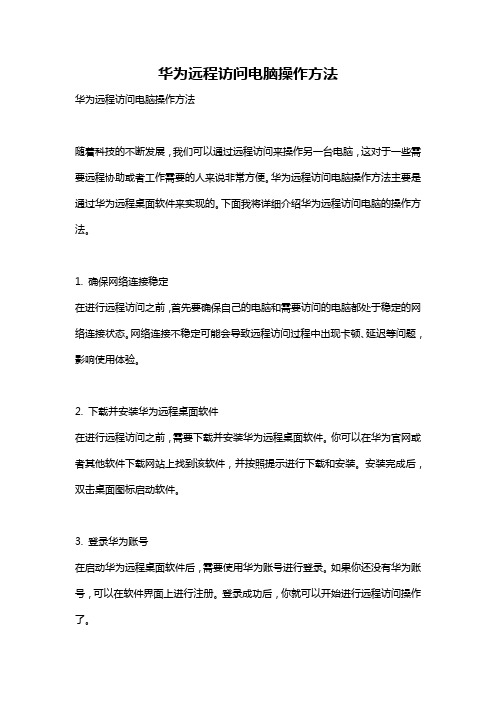
华为远程访问电脑操作方法华为远程访问电脑操作方法随着科技的不断发展,我们可以通过远程访问来操作另一台电脑,这对于一些需要远程协助或者工作需要的人来说非常方便。
华为远程访问电脑操作方法主要是通过华为远程桌面软件来实现的。
下面我将详细介绍华为远程访问电脑的操作方法。
1. 确保网络连接稳定在进行远程访问之前,首先要确保自己的电脑和需要访问的电脑都处于稳定的网络连接状态。
网络连接不稳定可能会导致远程访问过程中出现卡顿、延迟等问题,影响使用体验。
2. 下载并安装华为远程桌面软件在进行远程访问之前,需要下载并安装华为远程桌面软件。
你可以在华为官网或者其他软件下载网站上找到该软件,并按照提示进行下载和安装。
安装完成后,双击桌面图标启动软件。
3. 登录华为账号在启动华为远程桌面软件后,需要使用华为账号进行登录。
如果你还没有华为账号,可以在软件界面上进行注册。
登录成功后,你就可以开始进行远程访问操作了。
4. 添加被控制的电脑在登录成功后,你需要添加需要远程访问的电脑。
在软件界面上找到“添加设备”或者类似的选项,然后输入需要访问电脑的IP地址或者ID进行添加。
如果被控制的电脑是通过路由器连接到互联网的,那么需要开启端口映射来实现远程访问。
5. 远程访问并操作添加被控制的电脑后,你就可以开始进行远程访问并操作了。
在软件界面上找到已添加的设备,并点击连接。
连接成功后,你就可以在自己的电脑上对被控制的电脑进行操作了,就像在本地一样使用。
6. 安全退出远程访问结束后,一定要记得安全退出。
在软件界面上找到“退出”或者类似的选项,并点击进行退出。
不要忘记及时断开与被远程访问的电脑的连接,以防止安全漏洞。
总结:通过华为远程桌面软件,我们可以很方便地实现远程访问电脑的操作。
在使用过程中,一定要注意网络连接的稳定性和安全性,并且及时进行退出操作,以确保远程访问的顺利进行和安全性。
希望以上内容能够帮助到你,祝你在远程访问中顺利操作!。
了解电脑远程控制远程桌面和远程协助的应用
了解电脑远程控制远程桌面和远程协助的应用电脑远程控制是一种可以远程操纵他人电脑的技术,可以实现远程桌面和远程协助。
本文将详细介绍电脑远程控制的应用以及其功能和用途。
一、电脑远程控制的概念电脑远程控制是指通过网络连接,实现在一台电脑上远程操控另一台电脑的技术。
远程控制可以分为两种:远程桌面和远程协助。
二、远程桌面的应用远程桌面是一种使用远程控制技术,通过网络连接来访问并操作远程计算机的功能。
它适用于以下场景:1. 远程办公:员工可以通过远程桌面连接到办公室的电脑,实现远程办公,访问公司内部网络资源。
2. 远程维护:技术支持人员可以通过远程桌面连接到用户的电脑,解决技术问题,提供远程维护服务。
3. 远程教育:教师可以通过远程桌面与远程学生进行互动,分享屏幕,并进行远程演示和指导。
三、远程协助的应用远程协助是一种使用远程控制技术,帮助他人解决问题或提供支持的功能。
它适用于以下场景:1. 技术支持:用户可以通过远程协助向技术支持人员提供电脑问题的远程访问权限,以方便技术人员更好地解决问题。
2. 远程培训:远程协助可以帮助教师向学生提供远程培训,共享文件和屏幕,并进行互动交流。
3. 远程会议:远程协助可以使与会人员无需出差,只需通过网络连接就可以参加会议,共享文件和屏幕。
四、远程控制的工具和软件要实现电脑远程控制,我们需要使用特定的工具和软件。
以下是常用的远程控制软件:1. TeamViewer:这是一种功能强大而受欢迎的远程控制软件,支持跨平台操作系统,并且易于使用。
2. Windows 远程桌面:这是微软官方提供的远程桌面服务,只能在Windows 操作系统上使用。
3. AnyDesk:这是一种快速、安全和简单的远程桌面软件,支持跨平台操作系统。
5、安全性考虑在使用电脑远程控制的过程中,我们需要考虑安全性问题。
以下是一些安全性的注意事项:1. 设置强密码:确保在远程桌面和远程协助连接上设置强密码,防止未经授权的访问。
如何设置电脑的网络共享和远程桌面连接
如何设置电脑的网络共享和远程桌面连接在本文中,我们将探讨如何设置电脑的网络共享和远程桌面连接。
这些功能可以帮助我们更方便地共享和访问文件,以及远程操作其他计算机。
一、网络共享设置要设置电脑的网络共享,我们首先需要确保计算机连接到局域网或无线网络。
接下来,按照以下步骤进行设置:1. 打开“控制面板”,点击“网络和共享中心”。
2. 在左侧的侧边栏中,点击“更改高级共享设置”。
3. 在“网络发现”部分,选择“启用网络发现”选项。
4. 在“文件和打印机共享”部分,选择“打开文件和打印机共享”选项。
5. 点击“保存更改”按钮,完成网络共享设置。
现在,您的计算机已经配置为可以共享文件和打印机。
其他计算机可以访问您共享的文件和打印机,前提是它们与同一局域网相连接。
二、远程桌面连接设置要设置远程桌面连接,我们需要确保计算机已启用远程桌面功能,并配置正确的设置。
按照以下步骤进行设置:1. 在您要远程连接的计算机上,打开“控制面板”,点击“系统和安全”。
2. 点击“系统”,然后点击左侧的“远程设置”。
3. 在“远程”选项卡下的“远程协助”部分,确保“允许远程协助连接到此计算机”选项已勾选。
4. 在“远程桌面”部分,点击“允许远程连接到此计算机”选项。
5. 点击“应用”按钮,完成远程桌面设置。
现在,您可以使用另一台计算机上的远程桌面客户端连接到您的计算机。
输入您的计算机的IP地址或计算机名,然后点击“连接”按钮即可实现远程连接。
需要注意的是,为了保证远程连接的安全性,我们还需要设置远程桌面连接的用户权限和使用安全密码。
1. 返回到“远程桌面”设置页面,点击“选择用户”按钮。
2. 在“远程桌面用户”对话框中,点击“添加”按钮。
3. 输入要允许远程连接的用户名,并点击“检查名称”按钮。
4. 确认用户名后,点击“确定”按钮。
5. 在“远程桌面”设置页面,点击“应用”按钮。
现在,只有被授权的用户才能通过远程桌面连接到您的计算机。
如何开启Win10专业版系统远程桌面协功能?
如何开启Win10专业版系统远程桌面协功能?如何开启win10系统远程桌面协功能?自打win10系统首个年度更新(Build 10.1.14393)以来包含了一个非常有用的工具—微软快速助手,这个工具是方便两个用户通过远程连接共享计算机,以便帮助用户解决计算机的问题。
但是很多用户不知道这个功能怎么开启,下面小编就为大家详细介绍一下,快来看看吧!Win10专业版系统远程桌面协功能开启方法1、打开菜单旁边的搜索,搜索“快速助手”打开之后可以看见“获取协助”“提供协助”,如果你是想让别人控制你就选着“获取协助”,如果你是想远程连接协助他人的就选择“提供协助”。
2、如果你是获取协助的就将共享的安全代码告诉提供协助者,(登录成功后会生成一个6位的共享安全代码,在10分钟内未使用这个安全代码将会过期失效)这样就可以进行远程协助了。
3、下面来看下快速助手连接对方后电脑的操作界面,可以看出非常简洁。
受协助方可以通过顶部的工具条来暂停或停止桌面共享,而帮助方除了可以实时操控对方计算机系统外,还可以利用工具栏提供的功能对当前界面添加批注,也可以快速启动任务管理器。
4、但需要的注意的是,你不可以在同一个Microsoft Account 桌面登录进行远程共享连接,另外微软助手的界面虽看起来很现代化,但它还是一个EXE程序,进程名称为:“quickassist.exe”,通过资源监视器发现,微软快速助手的连接机制并未采用点对点方式,而是通过微软站点进行两点的通讯数据中转,在监控窗口可以看到它使用443端口接到微软站点上,就是是443端口应该是加密通讯,除了拥有更好的网络穿透力,还提供了安全的通讯方式,因为需要使用 Microsoft Account 发起共享连接,而且必须通过微软通道中转,从而避免了被乱用的可能,降低了安全风险。
以上就是小编为大家带来Win10专业版系统远程桌面协功能开启方法介绍,了解更多资讯,请关注系统之家官网!。
RTX远程协助使用步骤
3、使用步骤
1).发起请求
右击RTX面版某位同事,在下拉菜单选择“应用程序共享”。
如图1.4所示。
图1.4 发起请求
程序将检查对方是否安装该插件,如果对方已经安装该插件,将弹出应用程序共享的邀请提示,对方点击“接受”即可建立连接,如图1.5所示。
图1.5 应用程序共享邀请
若对方没有安装插件,将提示对方没有安装该插件,如图1.6所示。
图1.6 对方没有安装该插件
2).选择共享应用程序
如果对方接受了您的“邀请”,将弹出“应用程序共享向导”,选择您想被共享的应用程序,可以选择多个,也可以选择整个桌面。
如图1.7所示。
图1.7 选择被共享的应用程序
点击“下一步”,弹出选择共享用户的控制权限。
允许控制表示:允许对方向您发起申请控制的请求,如果不打钩,对方只能看到您的共享应用程序,而且不能申请控制;自动接受控制申请表示:只要对方发起控制申请,自动接受控制而不需手机确认。
控制权限设置如图1.8所示。
图1.8 控制权限设置
默认情况下对方只能看到您的应用程序,如果对方想控制您的应用程序,点击“请求控制权”,您接受请求之后对方即可控制您的应用程序,如图1.9所示。
图1.9请求控制权
到此,应用程序共享介绍完毕,使用该功能非常简单,相信您已经了解如何使用。
- 1、下载文档前请自行甄别文档内容的完整性,平台不提供额外的编辑、内容补充、找答案等附加服务。
- 2、"仅部分预览"的文档,不可在线预览部分如存在完整性等问题,可反馈申请退款(可完整预览的文档不适用该条件!)。
- 3、如文档侵犯您的权益,请联系客服反馈,我们会尽快为您处理(人工客服工作时间:9:00-18:30)。
远程协助连接
一、“专家”端设置
由于这里的“专家”端是Win 7 的系统所以是不需要什么设置(如08系统的话则需要
安装该组件),“开始”—“运行”—“msra.exe” 调用远程协助程序。远程协助的操作是分为两
种方式的:邀请别人的帮助和帮助需要帮助的人。
这里邀请别人帮助的就不扯了,毕竟主题不在这里,操作比较繁琐,这里没意义就
放弃啦,有兴趣的哥们可以自己看看。单击“Help someone who has invited you”其实这里并
不用看他的表面意思,不然的话是不会激活这个向导,到了下一步就会有两个选项“Use an
invitation file”和“Use Easy Connet”,这里忽略掉这两个选项,因为我们要求的是主动连接,
不然用QQ或者MSN的协助就完全可以实现;选择下方的“Advanced connection option for
help desk”进入高级选项(这就是我们的目的地),看到了可以直接输入对方计算机名或者
是IP地址的地方了。
二、“新手”端设置
“新手”方的设置稍显繁琐一些 。首先,系统是要求加入到域内;其次,是防火墙需
要通过一些项目;再次,策略要允许和设置连接者。
这个时候测试机是使用的Windows XP的系统,则加入域后使用域账号登录到域内,
进入防火墙的设置(“控制面板”—“Windows 防火墙”)。
在“例外”标签中是需要添加一些条目并打钩的(如果你放心的话也可以关掉防火
墙):
§ 程序1:%SYSTEMROOT%\system32\sessmgr.exe(该条是默认已经添加的,
并且已经命名为“远程协助”)
§ 程序2:%SYSTEMROOT% \pchealth\helpctr\binaries\helpsvc.exe(这个程序
找了好久)
§ 端口:Dcom端口135(TCP)
接下来是组策略上的配置:
§ “开始”—“运行”—“GPedit.msc”调用组策略编辑器
§ “本地计算机策略”—“计算机配置”—“管理模板”—“系统”—“远程协助”其下有两条规则
默认是未配置状态,分别将
三、连接操作
在“专家”端输入“新手”端的计算机名或者是IP地址,单击“Next”便可以发送请求到“新
手”端了
单击“是”后,“专家”端便可以看到对方的桌面了,然后单击工具栏上方的“Request
Control”请求对方允许你操作对方的电脑,等待对方确认后便可以像操作自己计算机一样的
协助“新手”了。
该操作是“专家”“新手”都可见的,并没有什么不安全,如果“新手”发现“专家”在试图查
看自己的隐私或者觉得不爽了,可以及时的断开该连接,停止共享,该操作是“新手”的权利。
远程协助还提供了“聊天”、“对话”、“文件传输”等功能
远程协助的主动连接就到这里,下面是我在玩这个的过程中记录的一些问题,这里挂出来,
希望对感兴趣的朋友有帮助,因为在网上找了一圈,关于这个的文章真的很少,OK ,希望
大家可以多多提看法和意见,这样才会有提升嘛。
Q1、是否必须域环境?
A1、貌似需要。
Q2、是否限定用户;是否域管通杀?
A2、普通用户需要限定,但是域管可以通杀。
Q3、防火墙配置?
A3、Windows Server 2008
1>默认例外中会有“远程协助”的项目,选中即可;
2>手动添加例
外%SYSTEMROOT%\system32\raserver.exe、%SYSTEMROOT%\system32\msra.exe、DCOM端口
135
Win XP
手动添加例
外%SYSTEMROOT%\system32\sessmgr.exe、%SYSTEMROOT%\pchealth\helpctr\binaries\HelpS
vc.exe、DCOM端口135
Q4、在DC上对OU做组策略从而代替客户机的单个策略编辑?
A4、无法通过对OU的组策略更改其他客户机的对应选项(个人观点)
Q5、协助过程中的UAC请求导致“专家”处于暂停状态(仅对是有UAC功能的系统)?
A5、在客户端的远程协助栏中---设置---允许帮助者查看凭据请求(需要对方确定该UAC,之
后协助方就可以响应UAC操作了)
Q6、Win2008默认不带远程协助功能?
A6、“服务器管理器”--”功能”中安装该组件
